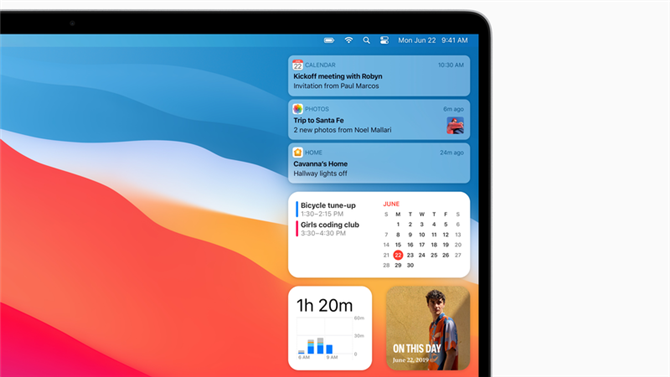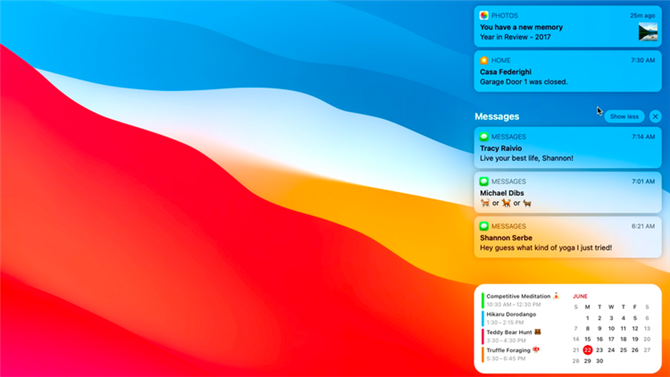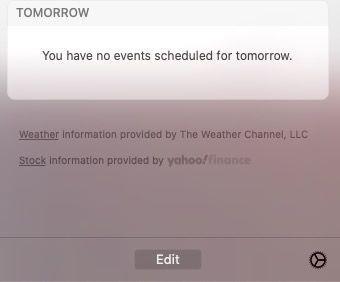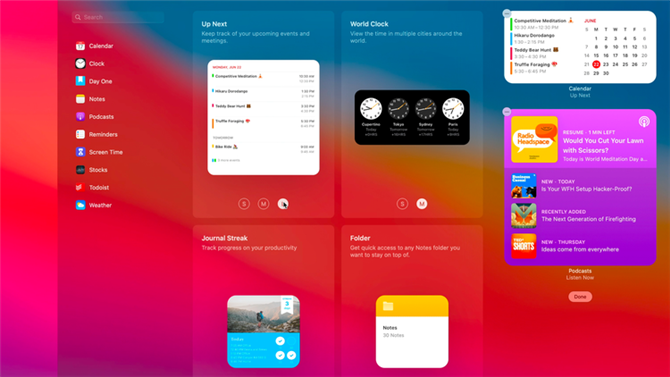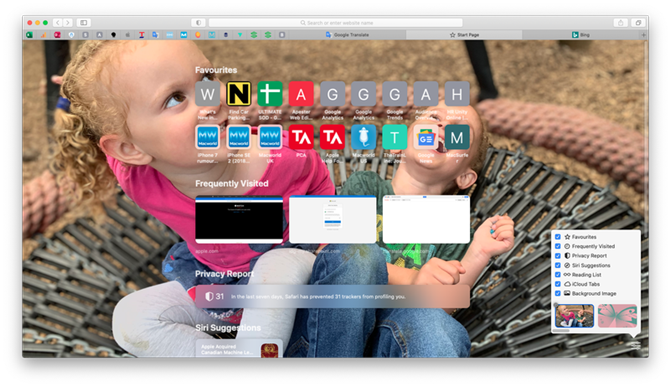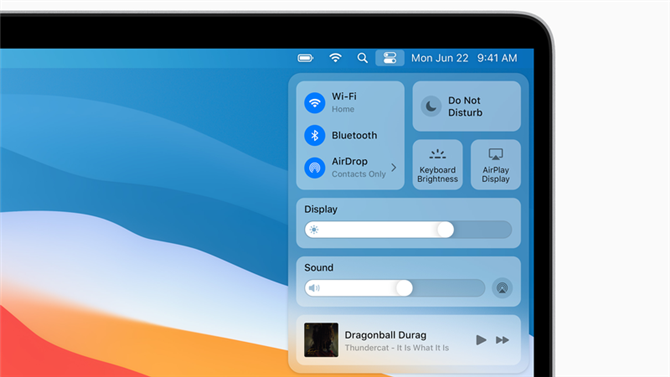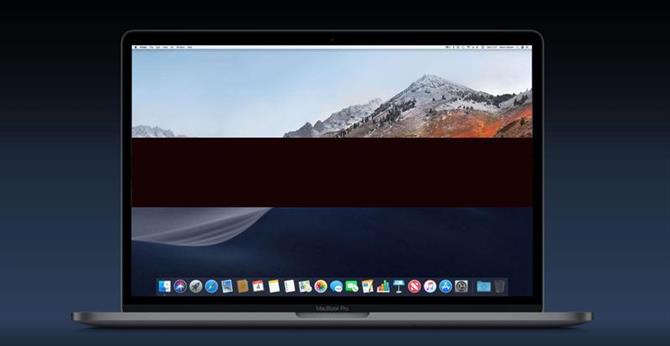Firma Apple ogłosiła, że następna wersja systemu macOS, o nazwie Big Sur, wprowadzi widżety w stylu iOS na komputer Mac w odnowionym Centrum powiadomień.
W tym artykule pokażemy, co potrafią widżety, gdzie znaleźć widżety na komputerze Mac, jak dodawać nowe widżety i jak dostosowywać widżety. Dowiedz się, jak korzystać z widżetów, aby zwiększyć produktywność dzięki informacjom, których potrzebujesz, po jednym kliknięciu.
Co to są widżety Mac?
Widżety to zasadniczo mini aplikacje, które zapewniają szybki dostęp do informacji, skróty do niektórych funkcji oraz szybki dostęp do funkcji i elementów sterujących, takich jak odtwarzanie muzyki, kalendarz i pogoda.
W żadnym wypadku nie są nowi na Macu. Widżety znajdowały się w Dashboard, który pojawił się na komputerach Mac w 2005 roku z systemem Mac OS X Tiger. Pozostali tam do premiery systemu Mac OS X Yosemite w 2014 r., Kiedy to przenieśli się do widoku dnia dzisiejszego w Centrum powiadomień. Jednak do czasu Cataliny nadal można było uzyskać dostęp do oryginalnych widżetów Maca w Dashboard, ale Apple Canned Dashboard w Catalinie, w wyniku czego niektóre widżety przestały istnieć.
Najważniejszą wiadomością w Big Sur jest to, że widżety, do których będziesz mieć dostęp w Centrum powiadomień, będą uniwersalne – oznacza to, że jeśli masz widżet na iOS, powinieneś być w stanie uzyskać ten sam widżet na komputerze Mac. Powinno to oznaczać, że na komputerze Mac jest dostępnych więcej widżetów niż kiedykolwiek.
Widżety pojawiły się na iOS 10 i są dostępne, przesuwając palcem od lewej do prawej na ekranie głównym. Użytkownicy iPadów mogą przypinać widżety do ekranu głównego od czasu premiery iPadOS 13, aw iOS 14 użytkownicy iPhone’a będą mogli zrobić to samo. Mamy osobny artykuł na temat korzystania z widżetów na iPhonie i iPadzie.
Gdzie są widżety Maca?
Wiele lat temu widżety znajdowały się w Dashboard, ale obecnie można je znaleźć w Centrum powiadomień. Sposób uzyskiwania dostępu do Centrum powiadomień wkrótce się zmieni w Big Sur, więc poniżej omówimy, jak to działa w Catalinie i Big Sur.
W Catalina
Jak już wspomnieliśmy, widżety są teraz zintegrowane z Centrum powiadomień.
- W systemie macOS Catalina i wcześniejszych wersjach Centrum powiadomień można uzyskać, klikając ikonę w prawym górnym rogu ekranu.
- Zobaczysz zakładki Powiadomień (gdzie pojawią się Twoje alerty z różnych aplikacji) i Dzisiaj (czyli tam, gdzie działają Twoje widżety). Kliknij Dzisiaj, aby zobaczyć swoje widżety.
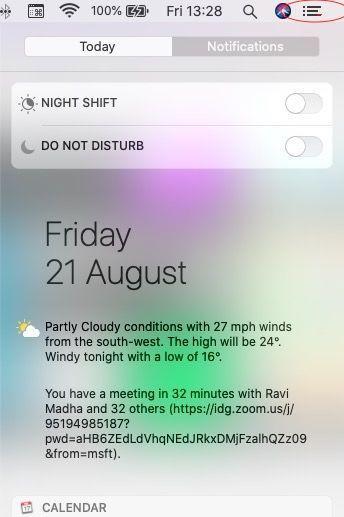
W Big Sur
Kiedy macOS Big Sur pojawi się później w 2020 roku, ikona Centrum powiadomień pokazana powyżej będzie niedostępna. Pojawi się nowy sposób uzyskiwania dostępu do widżetów i powiadomień.
- Aby uzyskać dostęp do powiadomień i widżetów w Big Sur, musisz kliknąć datę i godzinę w prawym górnym rogu ekranu komputera Mac.
- Alternatywnie będziesz mógł przesunąć dwoma palcami w lewo na gładziku.

w Big Sur po otwarciu Centrum powiadomień zobaczysz widżety i powiadomienia w tym samym strumieniu, a najnowsze powiadomienia pojawią się nad widżetami.
Jak zdobyć widżety dla systemu macOS
Pobieranie i dodawanie nowych widżetów do komputera Mac jest łatwe, aw macOS Big Sur prawdopodobnie będzie więcej widżetów niż kiedykolwiek, ponieważ będą one uniwersalne – co oznacza, że ten sam widżet będzie działał w iOS i macOS. Tak jak poprzednio, sposób dodawania widżetów różni się nieco w zależności od używanej wersji systemu macOS.
W Catalina
W Catalinie i wcześniejszych wersjach w widoku Dzisiaj możesz łatwo dodawać nowe widżety. Oto co należy zrobić:
- Otwórz Centrum powiadomień.
- Kliknij Dzisiaj.
- Przewiń do dołu okna, w którym zobaczysz Edytuj i kliknij to.

- Zobaczysz swoje istniejące widżety wraz z kilkoma standardowymi opcjami, które możesz dodać, jeśli chcesz znaleźć więcej widżetów, kliknij App Store.
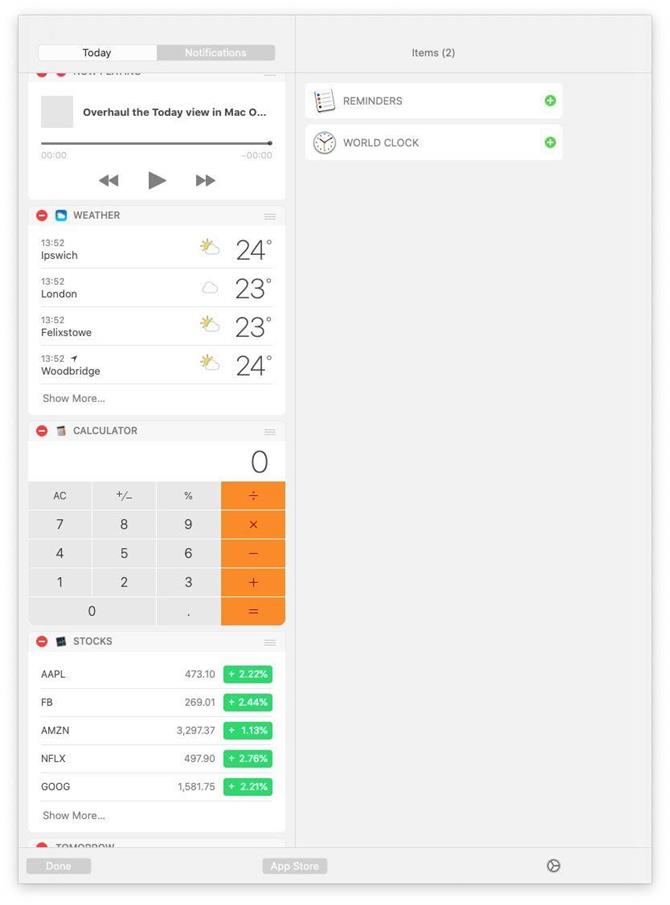
Problem polega na tym, że w Catalinie i wcześniejszych dostępnych jest bardzo niewiele widżetów innych firm, więc naprawdę utkniesz z domyślnymi ustawieniami Apple, którymi są: Pogoda, Kalendarz, Teraz odtwarzane, Kalkulator, Akcje, Kalendarz, Przypomnienia i Zegar światowy. Niektóre z najpopularniejszych widżetów z pulpitu nawigacyjnego nie są nawet dostępne (na przykład Stickies).
Apple stara się to naprawić w Big Sur, czyniąc widżety uniwersalnymi – tak, że jeśli programista stworzył widżet dla iPhone’a lub iPada, ten sam widżet będzie mógł być używany na Macu. Powinno to oznaczać, że w Big Sur będzie dostępnych więcej widżetów.
W Big Sur
Jeśli chcesz dodać widżety w Big Sur, musisz otworzyć Centrum powiadomień jak powyżej (klikając godzinę).
- Otwórz Centrum powiadomień.
- Przewiń w dół do najniższego widżetu, a zobaczysz opcję Edytuj widżety. Klikając na to.
- Otworzy się nowe okno, w którym wyświetlą się wszystkie dostępne widżety, umożliwiając przewijanie ich i decydowanie, które chcesz dodać. Podobnie jak w przypadku iOS i iPadOS, pokazane widżety pochodzą z aplikacji, które już zainstalowałeś.

- Przed dodaniem widżetu dostępnych jest kilka opcji dostosowywania (które omówimy w następnej sekcji).
- Gdy jesteś zadowolony z wyglądu widżetu, przeciągnij go i upuść do Centrum powiadomień.
Jak dostosować widżety na komputerze Mac
Jak omijaliśmy powyżej, Big Sur wprowadzi pewne opcje dostosowywania do widżetów na Macu. Istnieją bardzo ograniczone możliwości dostosowywania widżetów w Catalinie.
W Catalina
Dostosowywanie widżetów w Catalina jest ograniczone do opcji, takich jak dodawanie lokalizacji dla widżetów Pogoda i Zegar lub różnych firm do śledzenia w widżecie Giełda.
Na przykład, aby dodać nową lokalizację do widżetu Pogoda, wykonaj następujące kroki:
- Otwórz Centrum powiadomień.
- Kliknij kartę Dzisiaj.
- Przewiń do opcji Pogoda i najedź myszą na widżet, aż po prawej stronie widżetu pojawi się symbol (i).
- Umożliwi to dodanie większej liczby lokalizacji lub usunięcie istniejących.
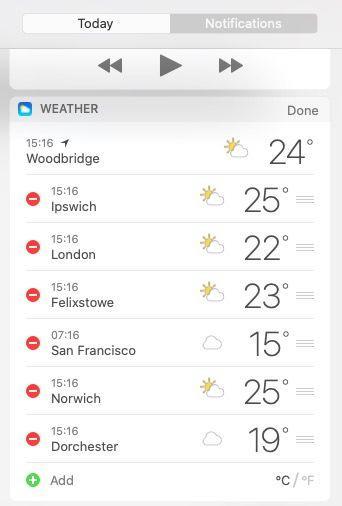
W Big Sur
Kiedy pojawi się Big Sur, będą dostępne dodatkowe opcje edycji i dostosowywania twoich widżetów.
- Podczas wyszukiwania widżetów do dodania (zgodnie z powyższymi krokami) zobaczysz litery S, M i L poniżej każdego widżetu.
- Litery S, M i L oznaczają małe, średnie i duże wersje widżetów. Nie wszystkie widżety mają wszystkie dostępne rozmiary.
- Kliknięcie na każdą dostępną literę spowoduje wyświetlenie podglądu działania układu widżetu. Przejrzyj opcje, aby znaleźć tę, która Ci się podoba.
- Wybierz rozmiar, z którego jesteś zadowolony i przeciągnij go do swojego Centrum powiadomień.
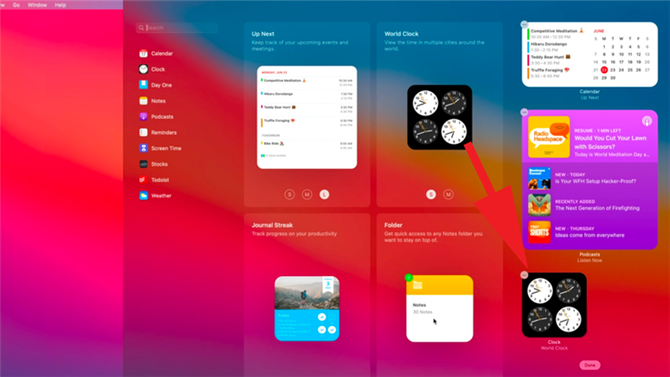
Najlepsze widżety dla komputerów Mac
Jak wyjaśniliśmy powyżej, widżety są – lub będą – mini wersjami niektórych aplikacji zainstalowanych na komputerze Mac. Możesz rzucić okiem na wersję aplikacji z widżetem, aby wyświetlić najnowsze informacje i uzyskać dostęp do funkcji, funkcji i kontroli – wszystko bez konieczności otwierania samej aplikacji.
Ale jakie są najlepsze widżety i które widżety należy teraz zainstalować?
W Catalina
W Catalinie wybór widżetów jest ograniczony, jak powiedzieliśmy powyżej, do domyślnych ustawień Apple: Pogoda, Kalendarz, Teraz odtwarzane, Kalkulator, Akcje, Kalendarz, Przypomnienia i Zegar światowy. Są dość oczywiste:
- Widżet Pogoda pokazuje pogodę w miejscu, w którym przebywasz przez następne pięć dni, i możesz ją edytować, aby wyświetlać pogodę w innych ważnych dla Ciebie lokalizacjach.
- Podobnie aplikacja Giełda może pokazywać ceny zamknięte przez różne firmy i można je edytować, abyś mógł śledzić te, którymi jesteś zainteresowany.
- Możesz zobaczyć swój kalendarz na dany dzień, więc nie przegapisz żadnych nadchodzących spotkań.
- A Teraz odtwarzane pokaże ci, co aktualnie jest odtwarzane przez głośniki twojego Maca (lub co grało ostatnio). Możesz odtwarzać, wstrzymywać i pomijać widżet.
W Dashboard było kilka innych widżetów, ale niestety te już wymarły (RIP Stickies).
W App Store dostępnych jest kilka widżetów, ale są one tak ograniczone, że w rzeczywistości jest to trochę krępujące.
To jest obecnie przykra kolekcja widżetów w App Store:
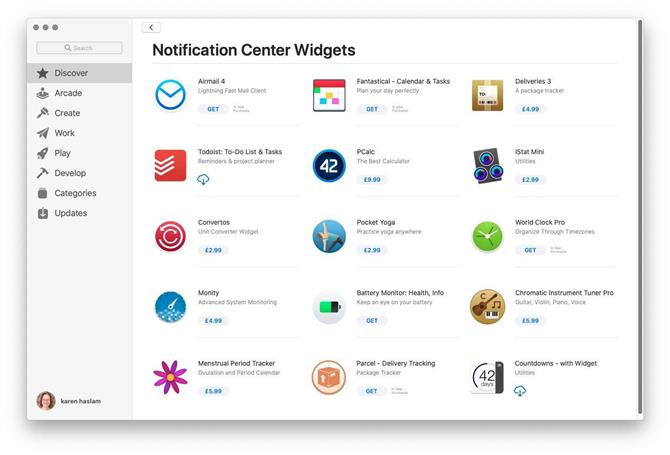
Jak widać, zainstalowaliśmy na krótko Todoist…
W Big Sur
Dobra wiadomość jest taka, że deficyt widgetów powinien wkrótce zostać skorygowany. Kiedy macOS Big Sur zostanie ostatecznie wydany pod koniec tego roku, spodziewamy się zobaczyć kilka nowych widżetów, zarówno od Apple, jak i od zewnętrznych programistów. Wynika to z faktu, że widżety w Big Sur będą uniwersalne, więc ten sam widżet będzie działał na iOS, iPadOS i macOS – co będzie zachętą dla programistów, aby faktycznie zawracali sobie głowę projektowaniem jednego dla Maca (ponieważ tak naprawdę nie będą musieli).
Sądząc po widżetach, które widzieliśmy, na ich drodze jest kilka interesujących funkcji, szczególnie w przypadku własnych aplikacji Apple.
- Widżet Notatki umożliwia szybki dostęp do określonych folderów lub notatek, dzięki czemu można wprowadzać zmiany w locie.
- Przypomnienia są podobne, z możliwością natychmiastowego dodania do listy.
- Kalendarz pozwala wybrać dzień i zobaczyć wszystkie terminy bez konieczności otwierania pełnej aplikacji.
Spodziewamy się wielu ofert od zewnętrznych programistów, przy czym ToDoist i Day One są już oferowane przez Apple. (Jak powiedzieliśmy powyżej, Todoist ma już widżet dostępny w Catalina).
Jeśli chcesz się zorientować, w jaki sposób Apple może implementować widżety w macOS Big Sur, sugerujemy przyjrzeć się, jak korzystać z widżetów na iPhonie i iPadzie, ponieważ wydaje się, że jest wiele podobieństw.
Big Sur ma wiele innych nowych funkcji, na które warto czekać, oprócz widżetów, w tym nowy wygląd, ulepszone funkcje Wiadomości, odnowioną i szybszą wersję Safari oraz kilka innych innowacji. Spójrz na nasze macOS Big Sur vs Catalina, aby zobaczyć, jak poprawi się Twój Mac, gdy zainstalujesz Big Sur jeszcze w tym roku.
Jeśli nie możesz czekać tak długo, aby poznać te funkcje, zawsze możesz zarejestrować się w programie Apple Beta Software i pobrać wersję beta Big Sur, aby przetestować ją na komputerze Mac, zanim zostanie udostępniona do użytku ogólnego..